Como remover fotos da pesquisa do Spotlight no iPhone
O que saber
- Remova todas as fotos da pesquisa Spotlight: Configurações > Siri e Pesquisa > Fotos > alternar Mostrar conteúdo na pesquisa para Desligado / branco.
- Remova fotos específicas do Spotlight: Fotos > encontre a foto que deseja ocultar e toque nela> caixa de compartilhamento> Esconder.
- Para controlar quais aplicativos têm seu conteúdo mostrado no Spotlight, vá para Configurações > Siri e Pesquisa > toque em um aplicativo> alternar Mostrar conteúdo na pesquisa para Desligado / branco.
Este artigo aborda como ocultar fotos da pesquisa Spotlight no iPhone.
Como evito que o iPhone sugira fotos?
Pesquisa mais procuradas no iPhone é ótimo para encontrar e sugerir conteúdo, mas provavelmente há algumas fotos no seu iPhone que você pode não querer que apareçam durante a pesquisa.
A maneira mais simples de prevenir o seu imagens de aparecerem nos resultados de pesquisa do Spotlight é apenas remover todas as fotos do Spotlight. Isso não excluirá ou ocultará suas fotos. Ele apenas impede o Spotlight de pesquisar seu aplicativo Fotos quando está fazendo uma pesquisa. Aqui está o que fazer:
-
Toque Configurações.
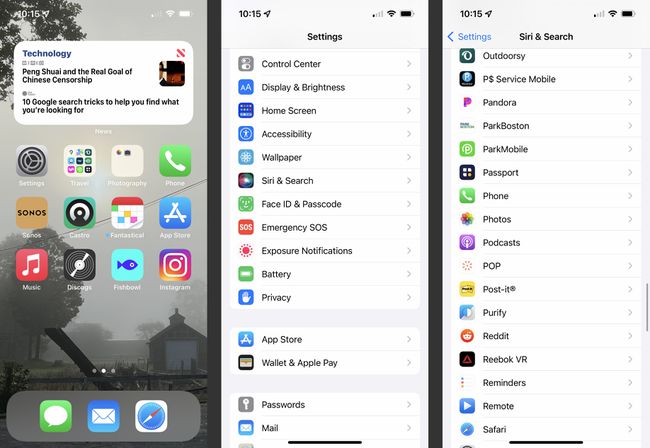
Toque Siri e Pesquisa.
Percorra a lista de aplicativos e toque em Fotos.
-
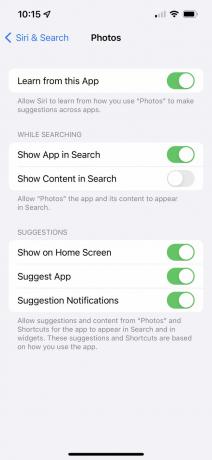
Mova o Mostrar conteúdo na pesquisa controle deslizante para off / branco.
Para obter ainda mais proteção contra fotos que aparecem inesperadamente, mova os controles deslizantes para Mostrar na tela inicial e Notificações de sugestão para off / white também.
Como excluo fotos da pesquisa do meu iPhone?
As coisas ficam mais complicadas se você quiser apenas ocultar algumas fotos do Spotlight, mas ainda permitir que outras apareçam. Este é provavelmente o cenário mais comum. Afinal, faz sentido que você provavelmente queira que algumas fotos apareçam, enquanto bloqueia outras.
A única maneira de fazer isso no aplicativo Fotos é esconder uma foto. Isso move a foto para o álbum Oculto. Isso pode causar problemas se você tiver feito a curadoria de seus álbuns com precisão, mas é a única maneira de remover uma única foto específica do Spotlight. Aqui está o que fazer:
Abra o Fotos aplicativo e encontre a foto ou fotos que deseja ocultar.
Se você estiver escondendo uma única foto, toque nela. Se você estiver escondendo várias fotos, toque em Selecione e toque em cada um deles.
Toque na caixa de compartilhamento (a caixa com a seta saindo dela).
-
Toque Esconder.
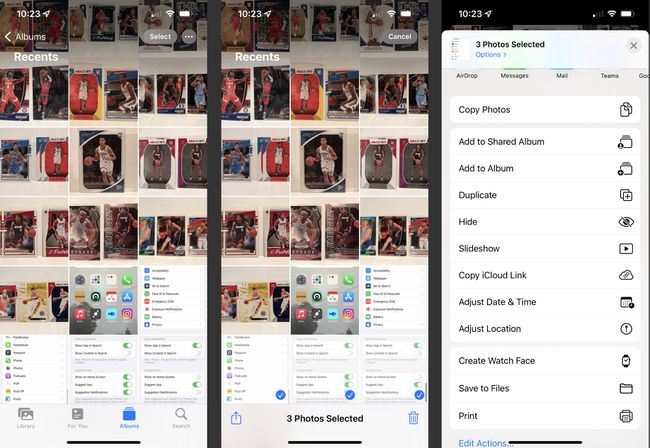
Como desativo as sugestões de fotos?
As fotos não aparecem apenas nos resultados da pesquisa do Spotlight. O iPhone também pode sugerir fotos para você com base em seu comportamento, localização e outros fatores. Você também pode preferir não receber essas sugestões. Caso contrário, desative-os fazendo o seguinte:

Toque Configurações > Siri e Pesquisa > Fotos.
-
Na seção Sugestões, existem três opções para desativar:
- Mostrar na tela inicial: Desative esta opção para evitar que o aplicativo Fotos seja sugerido a você na tela inicial do iPhone e quando o telefone estiver bloqueado.
- Sugerir aplicativo: Desligar isso significa que seu iPhone não irá sugerir automaticamente que você verifique o conteúdo do aplicativo Fotos.
-
Notificações de sugestão: A desativação impede que o iPhone envie notificações de conteúdo em Fotos, como novos álbuns de memória que o telefone criou para você.
Como edito a pesquisa do Spotlight?
Fotos pode não ser o único aplicativo cujo conteúdo você deseja manter em nossos resultados de pesquisa do Spotlight. Existem todos os tipos de aplicativos que podem simplesmente não ser úteis ou relevantes para aparecer quando você está pesquisando. Nesse caso, as mesmas ações usadas para ocultar o aplicativo Fotos do Spotlight se aplicam:
Toque Configurações.
Toque Siri e Pesquisa.
Role para baixo até a lista de aplicativos e toque naquele cujo conteúdo você deseja remover dos resultados da pesquisa do Spotlight.
-
Mova o Mostrar conteúdo na pesquisa controle deslizante para off / branco.
Você pode até controlar se o próprio aplicativo, e não seu conteúdo, aparece nos resultados da pesquisa movendo o Mostrar aplicativo na pesquisa controle deslizante para off / branco.
